أفضل 7 طرق لإصلاح تباطؤ تطبيق YouTube على Android و iPhone
لا شيء يفسد تجربة المستخدم مثل تطبيق البث الذي يتأخر باستمرار أو يتلعثم. إذا كنت تعاني من بطء تطبيق YouTube Android أو iPhone بشكل غير معتاد مؤخرًا ، فأنت لست وحدك. في بعض الأحيان ، قد يبدو الصوت غير متزامن بسبب هذا التأخير. في هذا المنشور ، أدرجنا بعض الحلول الفعالة التي يمكنك تجربتها إذا كان تطبيق YouTube بطيئًا باستمرار على هاتفك أيضًا. لذا ، دعونا نتحقق منها.
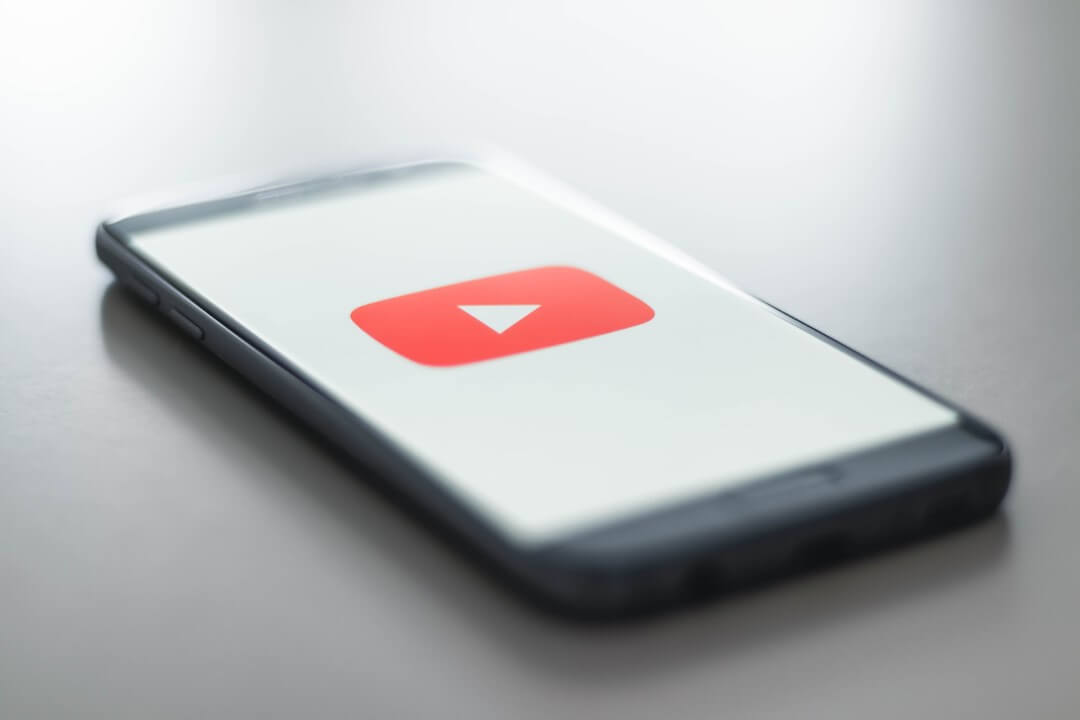
قبل أن نبدأ
أولاً ، دعنا نتخلص من بعض الإصلاحات الأساسية. إذا كان اتصالك بالإنترنت بطيئًا أو غير مستقر ، فقد يواجه تطبيق YouTube صعوبة في تحميل المحتوى على هاتفك. وبالتالي ، من المهم استبعاد أي مشكلات في الاتصال بالإنترنت قبل تجربة أي شيء آخر.
للتحقق من جودة اتصالك بالإنترنت ، قم بإجراء اختبار سرعة سريع على هاتفك ، أو حاول بث المحتوى في بعض التطبيقات الأخرى مثل Netflix. إذا كان اتصالك بالإنترنت غير موثوق ، يمكنك محاولة تشغيل الفيديو بجودة أقل.
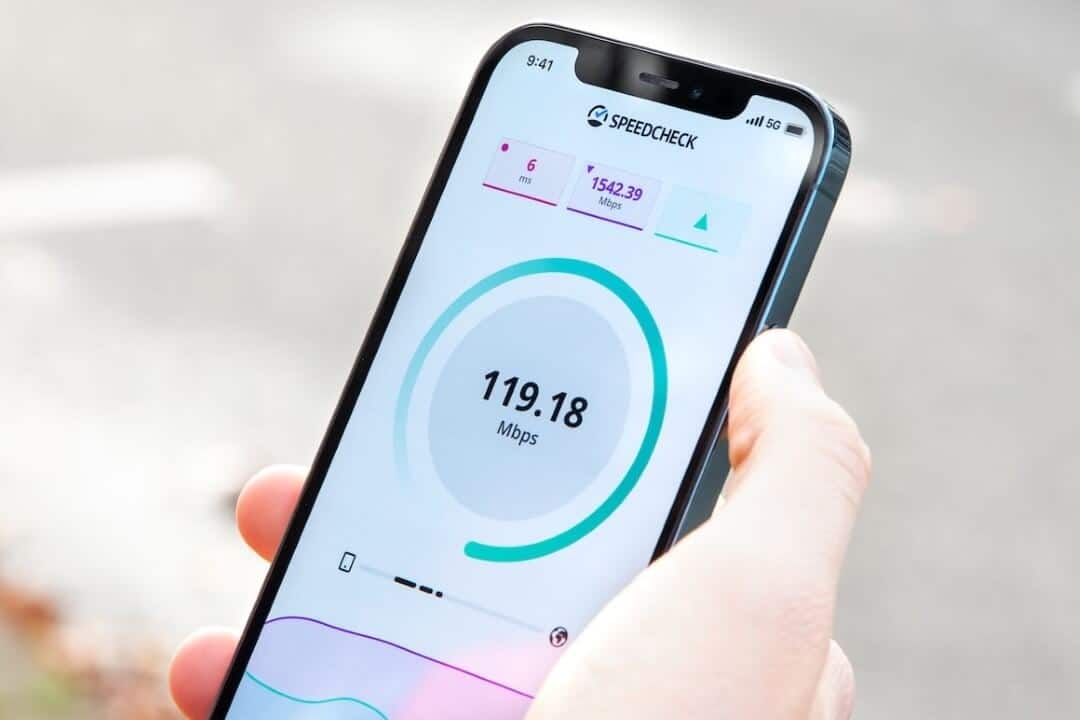
إذا بدا أن الإنترنت يعمل بشكل صحيح ، فحاول إعادة تشغيل تطبيق YouTube. سيساعد هذا في إزالة أي خلل مؤقت قد يكون سببًا في حدوث المشكلة.
إذا كان تطبيق YouTube لا يزال بطيئًا حتى بعد ذلك ، فجرّب النصائح التالية لتحري الخلل وإصلاحه.
1. قم بإيقاف تشغيل ميزة حفظ البيانات في YouTube (Android)
يمكن أن تساعد ميزة حفظ البيانات في YouTube في تقليل استخدام البيانات من خلال تعطيل بعض ميزات التطبيق. يمكن أن يكون لهذه الميزة أيضًا تأثير سلبي على أداء التطبيق. وبالتالي ، من الأفضل تعطيله إذا كان التطبيق لا يعمل بسلاسة.
1. افتح تطبيق YouTube على هاتفك. اضغط على صورة ملفك الشخصي في الزاوية اليمنى العليا وحدد الإعدادات.
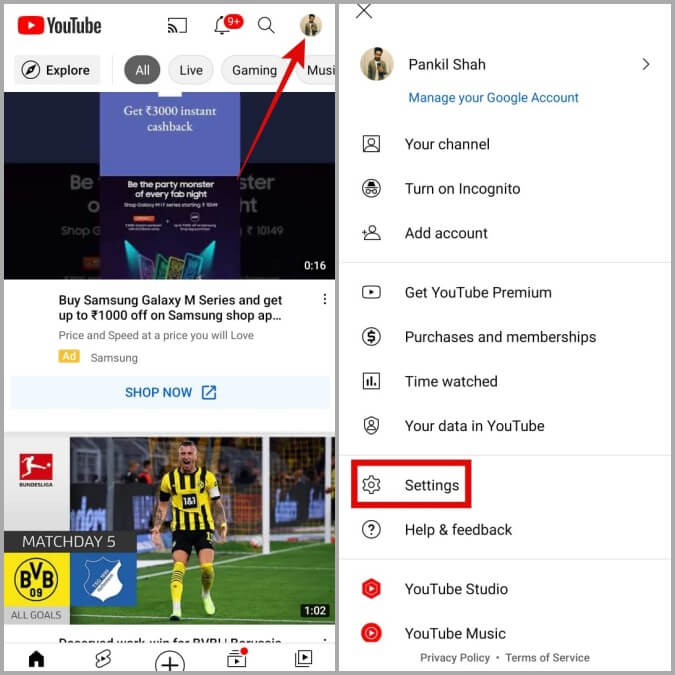
2. اضغط على حفظ البيانات وقم بإيقاف تشغيل وضع توفير البيانات من الشاشة التالية.
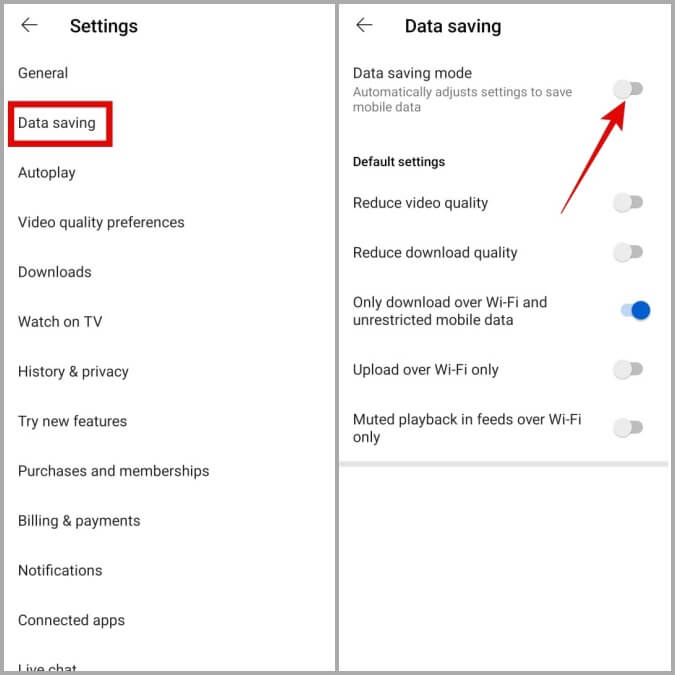
2. تعطيل “توفير البطارية”
يؤدي تمكين وضع توفير شحن البطارية إلى تقليل أداء هاتفك بشكل مؤقت. يحقق ذلك عن طريق تقييد أنشطة التطبيق وتعطيل التأثيرات المرئية والرسوم المتحركة. وبالتالي ، قد تشعر أن تطبيق YouTube يتأخر أو يتلعثم عند تشغيل وضع توفير شحن البطارية.
يمكنك تعطيل وضع توفير شحن البطارية بهاتفك لمعرفة ما إذا كان ذلك سيؤدي إلى تحسين الموقف.
Android
1. افتح تطبيق الإعدادات وانتقل إلى العناية بالبطارية والجهاز.
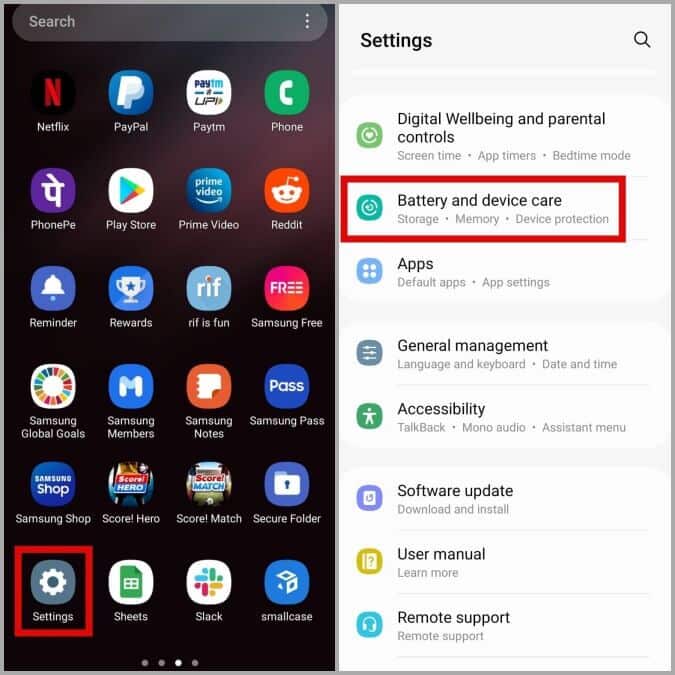
2. انتقل إلى البطارية وقم بإيقاف تشغيل خيار توفير الطاقة.
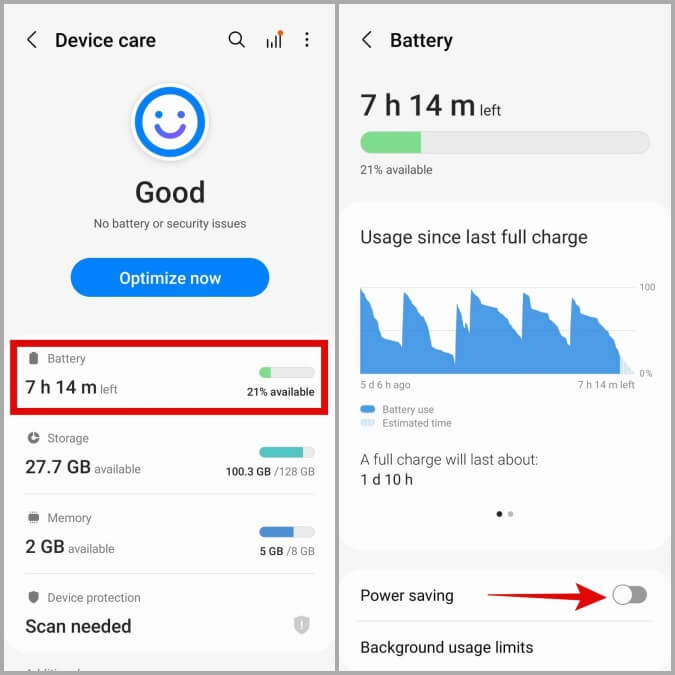
iPhone
1. افتح تطبيق “الإعدادات” على جهاز iPhone الخاص بك.
2. انتقل إلى البطارية وقم بتعطيل وضع الطاقة المنخفضة.
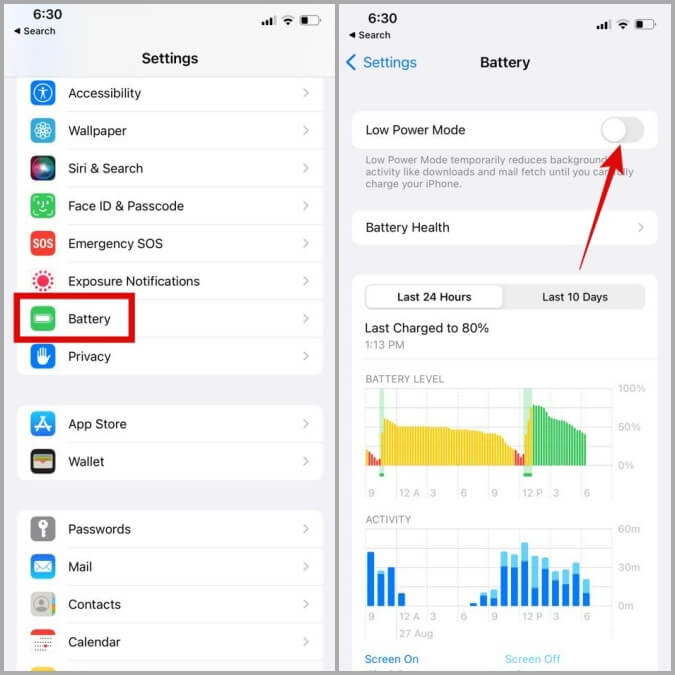
3. حذف جميع التنزيلات من تطبيق YouTube
من خلال الاشتراك المتميز ، يمكن لمستخدمي تطبيق YouTube لنظامي التشغيل Android و iOS تنزيل مقاطع الفيديو لمشاهدتها في وضع عدم الاتصال. ومع ذلك ، قد يؤدي تنزيل عدد كبير من مقاطع الفيديو إلى ملء مساحة تخزين هاتفك بسرعة وإبطائه.
يمكنك حذف مقاطع فيديو YouTube التي تم تنزيلها لتحرير مساحة تخزين على هاتفك.
1. في تطبيق YouTube ، انقر فوق رمز صورة الملف الشخصي في الزاوية اليمنى العليا وحدد الإعدادات.
2. اضغط على التنزيلات وحدد حذف جميع التنزيلات من الشاشة التالية.
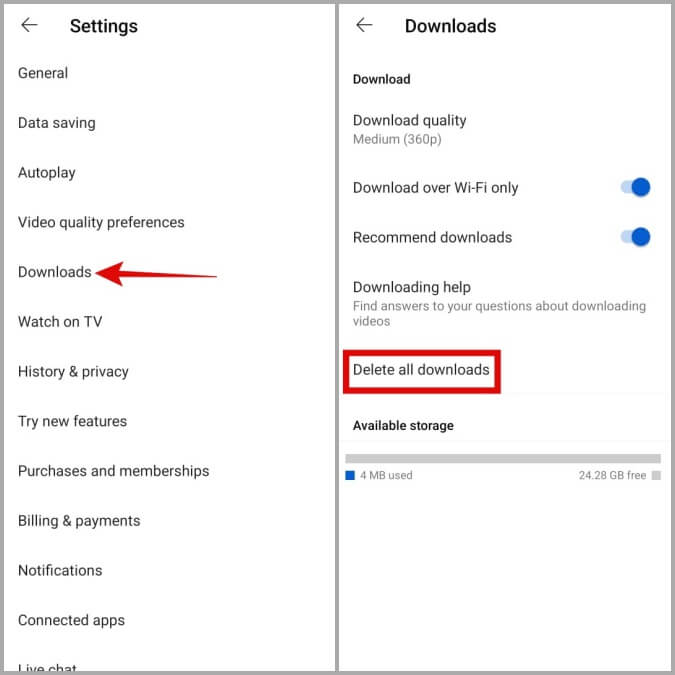
3. حدد حذف للتأكيد.
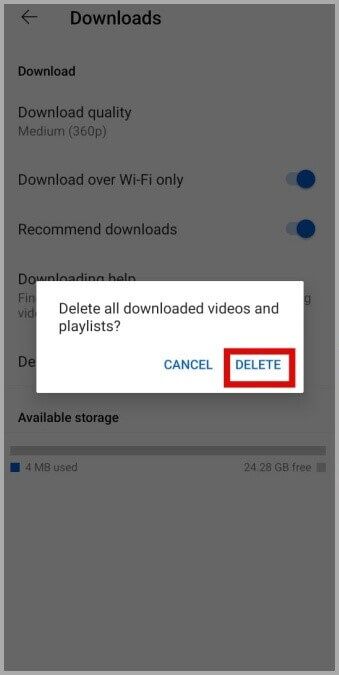
بصرف النظر عما سبق ، يمكنك أيضًا إزالة التطبيقات غير المستخدمة ونقل بعض ملفاتك إلى السحابة لتحرير مساحة التخزين بسرعة.
4. تجنب استخدام VPN
هل تستخدم خدمة VPN على هاتفك؟ إذا كان الأمر كذلك ، فقد تواجه مثل هذه المشاكل. نظرًا لأن VPN تقوم بتوجيه بياناتك عبر خوادم متعددة ، فقد تواجه سرعات إنترنت أبطأ ، مما يؤدي إلى التأتأة أو التأخر في بعض الأحيان أثناء البث.
يمكنك تعطيل VPN مؤقتًا على جهاز Android أو iPhone لمعرفة ما إذا كان ذلك يحدث أي فرق. إذا أدى ذلك إلى حل مشكلتك ، فقد ترغب في التفكير في التبديل إلى خدمة VPN أكثر موثوقية.
5. مسح ذاكرة التخزين المؤقت للتطبيق (Android)
بينما تستمر في مشاهدة مقاطع الفيديو القصيرة على YouTube ، يجمع التطبيق بيانات مؤقتة على هاتفك من أجل تحميل المحتوى بشكل أسرع وتحسين الأداء. بمجرد أن تصبح هذه البيانات قديمة ، يمكن أن تبطئ التطبيق وتتسبب في تأخيره في بعض الأحيان. وبالتالي ، من المهم مسح ذاكرة التخزين المؤقت للتطبيق من وقت لآخر. هيريس كيفية القيام بذلك.
1. اضغط لفترة طويلة على رمز تطبيق YouTube وانقر فوق رمز المعلومات من القائمة الناتجة.
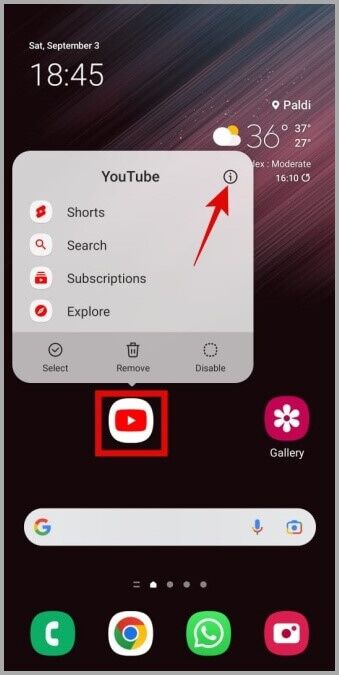
2. اذهب إلى التخزين واضغط على خيار مسح ذاكرة التخزين المؤقت في الركن الأيمن السفلي.
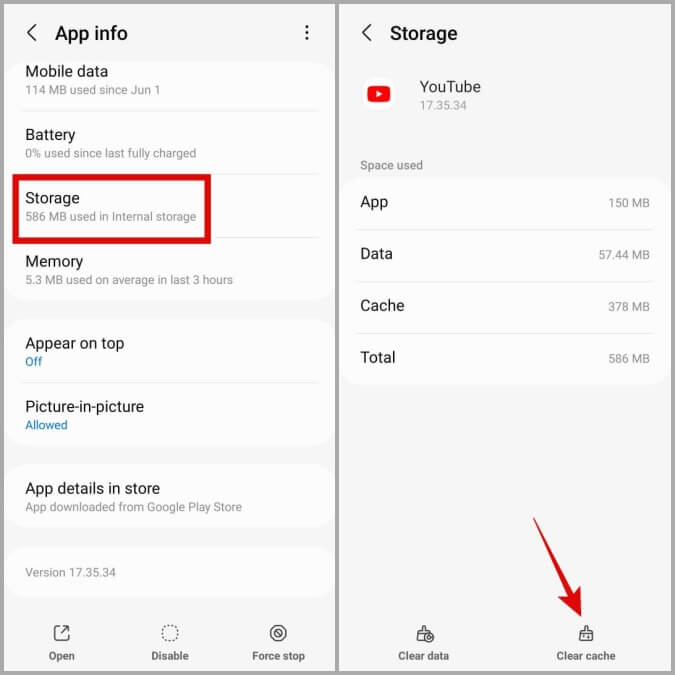
6. تحديث تطبيق يوتيوب
يقوم YouTube ، مثل أي خدمة أخرى ، بتحديث تطبيقات Android و iOS الخاصة به لمعالجة الأخطاء المعروفة وتحسين الأداء العام للتطبيق. من المرجح أن تواجه مثل هذه التأخيرات أو الأعطال المفاجئة إذا كنت تستخدم إصدارًا قديمًا من التطبيق. لتجنب ذلك ، يجب عليك تحديث تطبيق YouTube باستمرار.
7. استخدم YouTube على Chrome أو Safari
إذا كنت هنا ، فمن الآمن افتراض أن أيًا من الإصلاحات المذكورة أعلاه لم ينجح معك. في هذه الحالة ، يمكنك تجربة استخدام YouTube في متصفح الويب الخاص بك. يشبه إصدار الهاتف المحمول للموقع إلى حد كبير الإصدار الموجود على التطبيق ويقدم أيضًا معظم ميزات التطبيق.
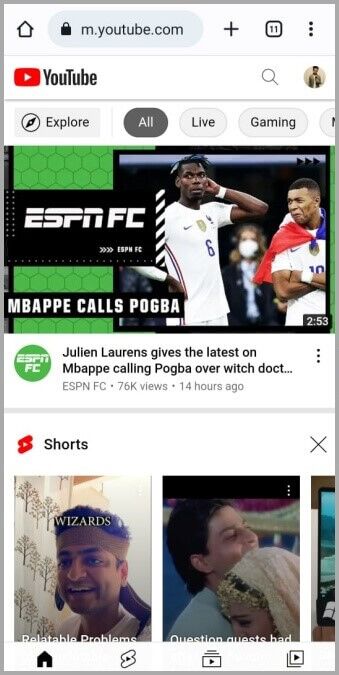
أسئلة وأجوبة
هل من الآمن مسح ذاكرة التخزين المؤقت لتطبيق YouTube؟
نعم ، يؤدي مسح ذاكرة التخزين المؤقت لتطبيق YouTube على نظام Android إلى حذف بيانات التطبيق المؤقتة فقط. وبالتالي ، من الآمن تمامًا القيام بذلك.
لماذا لا يمكنني تثبيت YouTube Go على هاتفي؟
قررت Google إنهاء دعمها لتطبيق YouTube Go. لذلك ، يجب عليك استخدام تطبيق YouTube الرئيسي أو زيارة موقع YouTube على الويب لمشاهدة المحتوى.
لا مزيد من البطء
مثل هذه المشكلات مع تطبيق YouTube شائعة إلى حد ما. قد تواجه أيضًا مشكلات مماثلة أثناء مشاهدة YouTube على متصفح Google الخاص. نأمل أن يساعدك إجراء الإصلاحات المذكورة أعلاه في إصلاح تأخر تطبيق YouTube على جهاز Android أو iPhone وتعود الأمور إلى طبيعتها.
